Il est vrai que la mise à jour iOS peut corriger automatiquement les bogues et certaines erreurs système. Mais vous ne pouvez pas nier que cela causera également de nouveaux problèmes de mise à jour iOS. Bien que les utilisateurs mettent à jour leur iPhone vers iOS 16 / 17 / 18 pour obtenir de nouvelles fonctionnalités, de nombreux problèmes de mise à jour iPhone gênants ont également été signalés par de nombreux utilisateurs Apple dans le monde entier.
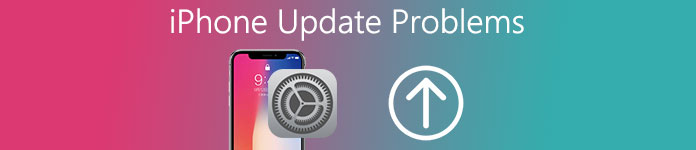
Ne vous inquiétez pas des problèmes d'iOS 18, que vous ayez mis à jour votre iPhone ou non. Cet article a rassemblé les problèmes de mise à jour iPhone les plus courants dans une liste de bogues iOS 18. Vous pouvez vous référer aux guides suivants pour résoudre les problèmes de mise à jour iOS 18. Il n'est donc pas nécessaire de rechercher "Comment revenir à iOS 17?", Vous pouvez contourner ces problèmes de mise à jour de l'iPhone en toute sécurité et facilement.
No.1. Problèmes de mise à jour iOS: problèmes de Wi-Fi
Certaines personnes rapportent qu'il est difficile d'obtenir un réseau Wi-Fi et rencontrent des problèmes liés aux données cellulaires.
Vous pouvez redémarrez votre iPhone ou un routeur, puis reconnectez-vous aux réseaux Wi-Fi. Sinon, vous pouvez également extraire la carte SIM de votre iPhone pour résoudre les problèmes liés à iOS 18 Wi-Fi.
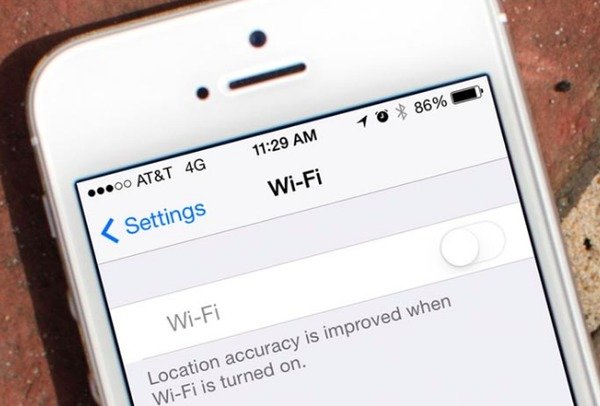
No.2. Problèmes de mise à jour iOS: surchauffe de l'iPhone après la mise à jour
La surchauffe de l'iPhone est l'un des nouveaux problèmes de mise à jour iOS les plus courants. Une notification apparaîtra avec "L'iPhone doit refroidir avant de pouvoir l'utiliser.".
La solution la plus simple contre la surchauffe de l'iPhone est d'attendre un peu le refroidissement de votre appareil Apple. Si le problème de mise à jour de surchauffe de l'iPhone persiste, vous devez désactiver le service de localisation GPS et la diffusion en continu de contenu multimédia. N'oubliez pas d'éviter la lumière directe du soleil sur votre iPhone.
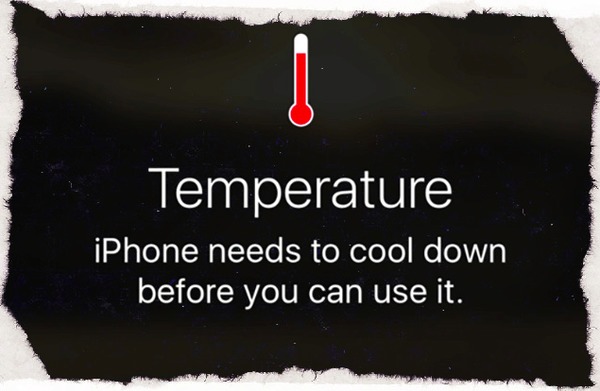
No.3. Problèmes de mise à jour iOS: la batterie de l'iPhone se vide rapidement
Depuis les nouvelles mises à jour iOS 18, de nombreux utilisateurs d’Apple se plaignent que leurs Les batteries de l'iPhone s'épuisent si rapidement et ils s'inquiètent de la vie de la batterie de l'iPhone.
Eh bien, vous pouvez désactiver l'actualisation de l'application en arrière-plan dans la liste générale. Et puis mettez à jour toutes les applications disponibles et ajustez la luminosité de l'iPhone pour éviter que la batterie de l'iPhone ne s'épuise rapidement.
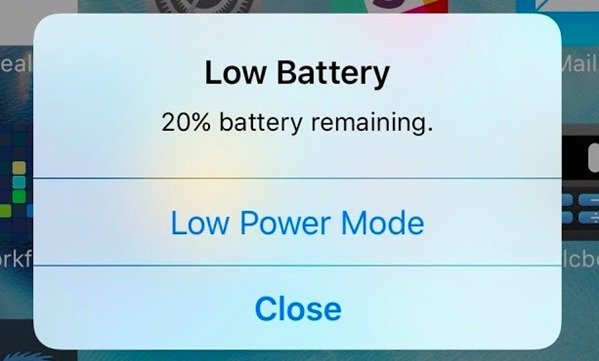
No.4. Problèmes de mise à jour iOS: échec de la mise à jour logicielle
Un autre problème est l'échec de la mise à jour du logiciel iOS 18. Quel que soit le nombre de fois que vous avez essayé de mettre à jour le logiciel, vous êtes seulement invité avec deux options de "Fermer" et "Paramètres". Dans certains cas, iPhone bloqué sur l'écran de mise à jour.
Pour surmonter les problèmes d'iOS 18, vous pouvez utiliser iTunes pour mettre à jour l'iPhone, ou vous pouvez installer manuellement la mise à jour iOS 18. Si vous n'êtes pas pressé, vous pouvez également attendre quelques heures puis réessayer en cliquant sur "Paramètres", "Général" et "Mise à jour du logiciel".
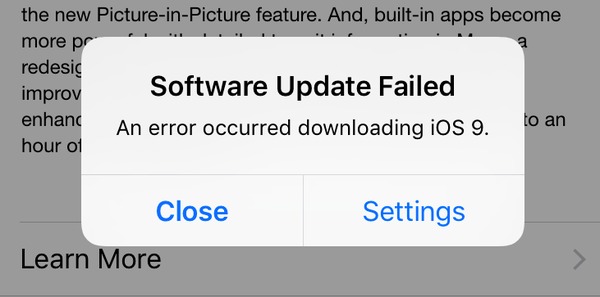
No.5. Problèmes de mise à jour iOS: problèmes d'écran tactile
Il est frustrant d'utiliser un iPhone avec un écran qui ne répond pas ou une réaction lente. L'écran tactile de l'iPhone est en retard après la mise à jour iOS 18 par de nombreux utilisateurs iOS.
La solution classique aux problèmes courants de mise à jour de l'iPhone est le redémarrage forcé de l'iPhone. Cela fonctionne également pour corriger l'iPhone qui ne répond pas après la mise à jour iOS 18. Essayez à nouveau si cela ne fonctionne pas la première fois.

No.6. Problèmes de mise à jour iOS: Siri ne fonctionne pas après la mise à jour
Certains utilisateurs se plaignent que Siri ne fonctionne pas avec la commande vocale "Hey Siri", quel que soit le nombre de tentatives qu'ils ont essayées. Les choses ne se produisent pas avant la mise à jour vers iOS 18.
Il existe deux solutions pour résoudre les nouveaux problèmes de mise à jour iOS. Vous pouvez localiser «Paramètres» et choisir «Siri» pour voir si l'option «Autoriser« Hey Siri »» est activée. Sinon, vous pouvez également cliquer sur «Paramètres», «Général», «Réinitialiser» et «Réinitialiser tous les paramètres» pour configurer à nouveau Siri. Eh bien, désactivez Bluetooth lorsque vous souhaitez utiliser "Hey Siri".
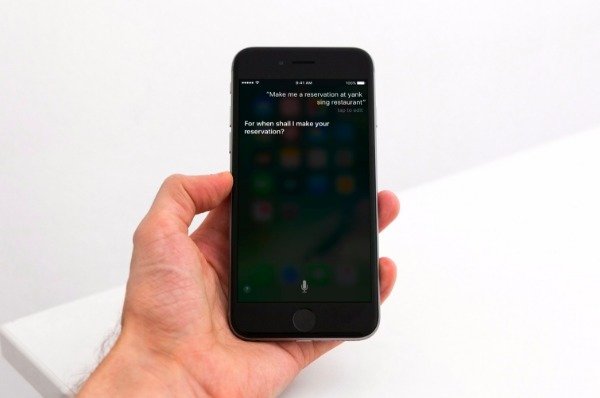
No.7. Problèmes de mise à jour iOS: les applications gardent le gel
Selon de nombreux problèmes signalés de mise à jour de l'iPhone, le gel des applications est l'un des problèmes les plus préoccupants. Ces applications viennent de geler ou de quitter de manière inattendue.
La solution la plus efficace pour réparer un téléphone iOS 18 gelé consiste à vérifier les mises à jour disponibles dans l'Apple Store pour les applications gelées. Vous pouvez supprimer certaines applications, puis les réinstaller pour résoudre les problèmes de mise à jour iOS.
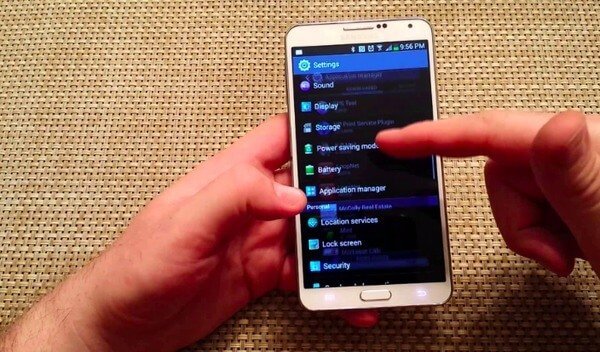
No.8. Problèmes de mise à jour iOS: impossible de se connecter à l'Apple Store
Après la mise à jour vers iOS 18, de nombreuses personnes rencontrent des problèmes avec iOS 18 et ne peuvent pas se connecter à l'Apple Store. Quel que soit leur fonctionnement, la seule réponse de l'Apple Store est "Impossible de se connecter à l'App Store".
Si vous êtes chanceux, vous pouvez fermer puis rouvrir votre App Store pour résoudre les problèmes de mise à jour de l'iPhone. Vérifiez la connexion Wi-Fi et redémarrez votre appareil iOS pour voir si cela fonctionnera.
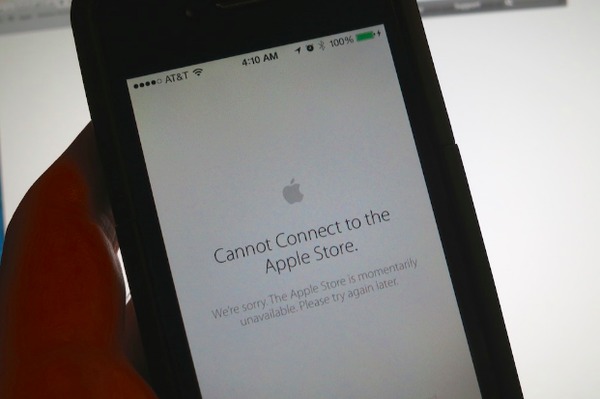
No.9. Problèmes de mise à jour iOS: le haut-parleur 18 iOS ne fonctionne pas
Certains utilisateurs se plaignent du problème du haut-parleur iOS 18. Pour être plus précis, le haut-parleur de l'iPhone ne fonctionne pas après la mise à jour iOS 18.
Pour résoudre le problème selon lequel iOS 18 n'entend pas les appels, vous devez d'abord en déterminer la cause. Allumez le volume au maximum pour faire un test. Ensuite, activez et désactivez le mode avion et Bluetooth. Eh bien, peut-être que votre iPhone est bloqué en mode casque, vous pouvez donc appuyer sur les boutons de volume sans casque pour voir s'il dit "Casque".
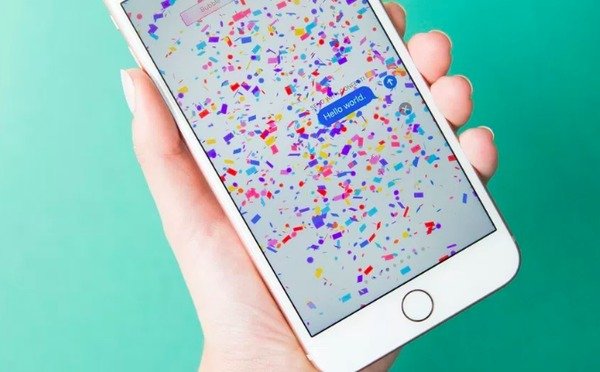
No.10. Problèmes de mise à jour iOS: l'iPhone est lent
Beaucoup de gens se plaignent également que leur iPhone ne fonctionne plus aussi rapidement. Eh bien, il arrive que la mise à jour iOS 18 puisse ralentir votre iPhone.
Vous pouvez supprimer les fichiers indésirables et libérer de l'espace pour le fonctionnement normal de l'iPhone. Assurez-vous simplement que vous avez sauvegardé les fichiers iPhone importants avant de nettoyer votre iPhone.

Restauration de Système iOS- Résoudre les problèmes de mise à jour iPhone professionnellement
En fait, tous les problèmes de mise à jour iPhone et les erreurs de mise à jour iOS 18 que vous avez rencontrés peuvent être corrigés par Apeaksoft Restauration de Système iOS en toute sécurité et facilement. Ainsi, lorsque votre iPhone est bloqué sur le mode casque, le logo Apple, le mode DFU, le mode de récupération et d'autres situations anormales, vous pouvez exécuter facilement les problèmes de mise à jour de cet iPhone.
- Corrigez l'iPhone à partir de nouveaux problèmes iOS 18 et d'autres erreurs système sans perte de données.
- Prise en charge iOS 18 / 17 et du dernier iPhone X / 8 Plus / 8 Plus / 7 Plus / 7 / SE / 6S Plus / 6S / 6 Plus / 6 Plus / 5S / 5S / 5S / 4C / XNUMX / XNUMX, etc.
- Il est facile à utiliser et suffisamment sûr pour réparer le système iOS et résoudre les problèmes de mise à jour iOS sans tracas.
Étape 1. Lancer la récupération du système iOS
Téléchargement gratuit de récupération du système iOS sur Mac ou PC. Choisissez "Récupération du système iOS" pour accéder à son interface principale.

Étape 2. Connectez l'iPhone à votre ordinateur
Branchez l'iPhone sur votre ordinateur avec un câble USB. Cliquez sur le bouton droit "Démarrer" pour confirmer et continuer.

Étape 3. Mettez l'iPhone en mode DFU
Vous pouvez suivre les instructions fournies à l'écran pour passer en mode DFU étape par étape. En conséquence, votre appareil Apple peut être détecté par iOS System Recovery avec succès.

Étape 4. Sélectionnez le modèle d'iPhone
Vous devez vérifier et corriger les informations détectées sur l'iPhone. Sinon, il ne parviendra pas à résoudre les problèmes d’iOS 18.

Étape 5. Résoudre les problèmes iOS 18 en toute sécurité
Cliquez sur le bouton «Réparer» pour démarrer le téléchargement du firmware et résoudre les nouveaux problèmes de mise à jour iOS sans perte de données.

En fait, vous pouvez consulter cette liste de bogues iOS 18 pour résoudre de nouveaux problèmes de mise à jour iOS tels que des problèmes de SMS avec iOS 18, un problème de haut-parleur iOS 18, etc. Dans l’ensemble, contactez-nous si vous rencontrez des problèmes de mise à jour iPhone et ne savez pas comment répare le. Et vous pouvez partager ce guide de résolution de problèmes iOS 18 si cela fonctionne.




